pdf编辑器怎么删除部分内容 pdf编辑器删除部分内容方法
更新时间:2021-02-13 11:03:00来源:系统城下载站浏览量:572
我们在日常工作中,常常会需要用到pdf文件,不过在浏览过程中,发现文件里有我们不想要的内容,就会想要将它删除掉。可是,pdf编辑器怎么删除部分内容?相信很多用户都不知道吧!今天就让小编来告诉你们pdf编辑器删除部分内容方法,一起往下看呀!
首先,想删除页面上的内容,用编辑器打开pdf文件后可以浏览pdf文档,将页面切换到需要操作那个页面。
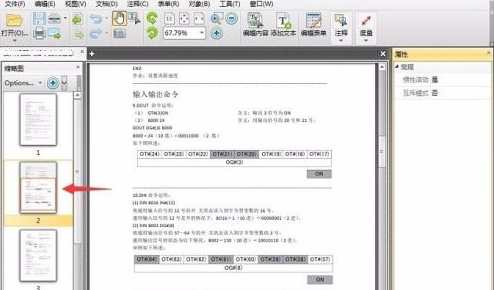
然后,选择工具栏上的“编辑内容”,页面上的内容就可以进行编辑操作了,选择需要删除的对象,然后可以按“delete”或“←”键进行删除。也可以在页面中拉取选框,按delete键对选框中的内容进行删除。
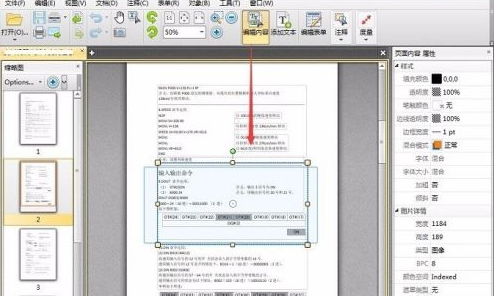
接着,在编辑状态下,可以进入文本框中,对文本框内的文字进行删或修改。可以直接选中文本框进行删除。
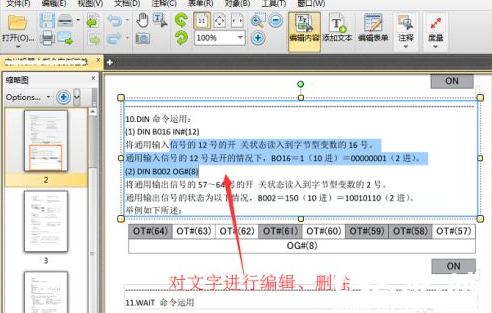
如果是要删除pdf页面,可以在缩略图窗格中右击要删除的页面缩略图,然后选择“删除”命令,确认后,该页面就删除了。
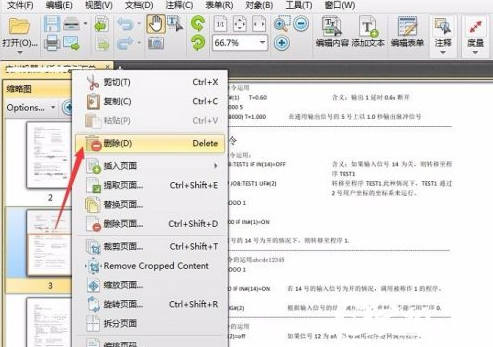
最后,对pdf文件编辑后,在文件菜单中选择保存命令对文档进行保存就可以了。
以上就是pdf编辑器怎么删除部分内容的具体操作方法啦,小伙伴们学会了吗?不如自己上手试一试,用小编的方法,把不想要的部分删除掉吧!
热门文章
- 大侠立志传军粮失窃任务攻略 大侠立志传军粮失窃任务如何做
- 《三角洲行动》药品使用方法 《三角洲行动》药品如何使用
- 妄想山海蜃龙抓捕攻略 妄想山海蜃龙如何抓捕
- 《第五人格》医生竹荫守护者皮肤获取方法 《第五人格》医生竹荫守护者皮肤如何获取
- 妄想山海葛巾紫花束配方获取攻略 妄想山海葛巾紫花束配方如何获取
- 棍武器怎么使用流星群侠传 棍武器如何使用流星群侠传
- 永劫无间双截棍横栏效果怎么发挥 永劫无间双截棍横栏效果如何发挥
- 饥荒新家园联机版如何更换角色 饥荒新家园联机版更换角色方法
- 《绝区零》阿琦协会纪念币光映怎么获得 《绝区零》阿琦协会纪念币光映如何获得
- 新天龙八部手游如何删除角色 新天龙八部手游删除角色方法
最新手机软件
- 1
- 2
- 3
-
4
自动连点器免费app

系统工具
下载 - 5
-
6
悟空遥控器app官网版

生活实用
下载 - 7
-
8
蜂鸟众包app老版本苹果版

生活实用
下载 -
9
饥饿鲨世界国际服无敌版

其他软件
下载 - 10















